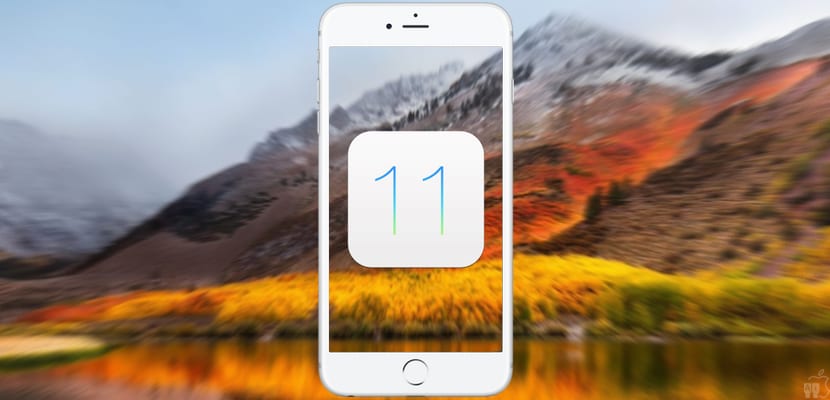
Setelah lebih dari tiga bulan menunggu, akhirnya Selasa depan, 19 September, Apple akan melancarkan versi rasmi iOS 11, versi baru sistem operasi mudah alihnya untuk iPhone, iPad dan iPod touch yang mewakili transformasi sebenar, dengan reka bentuk aplikasi yang diperbaharui (Mesej, App Store, Mail, dll.), Pusat Kawalan yang jauh lebih diperibadikan dan berfungsi dan oleh itu tentu saja, fungsi multitasking baru di iPad, dok yang benar-benar diperbaharui dan berguna, dan aplikasi Files yang akhirnya memberi kita pengurus fail sebenar untuk iOS.
Dengan semua ini, dan banyak lagi, Selasa depan berjuta-juta pengguna akan bergegas memuat turun dan memasang versi baru pada peranti mereka. Namun, jika anda ingin mendapatkan pengalaman terbaik, anda harus mengikuti ritual sebelumnya. Atas sebab ini kami akan memberitahu anda di bawah semua yang perlu anda lakukan sebelum mengemas kini ke iOS 11.
Adakah peranti saya serasi?
Walaupun nampak jelas, untuk mengemas kini ke iOS 11 sebelum kita mesti periksa sama ada iPhone, iPad atau iPod touch kami serasi atau tidak. Nasib baik, Apple murah hati dalam hal ini, jadi kami akan dapat mengemas kini terminal yang sudah berusia lebih dari empat tahun.
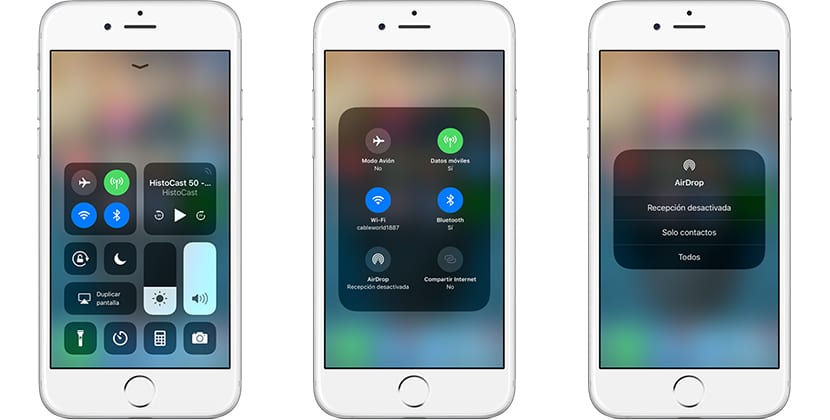
Inilah yang senarai penuh peranti serasi iOS 11:
- iPhone 5S dan seterusnya, termasuk sudah tentu iPhone 8, 8 Plus dan iPhone X yang baru
- iPhone SE
- iPad Mini 2 dan seterusnya
- IPad generasi ke-XNUMX
- iPad Air dan iPad Air 2
- iPad Pro: semua model 9,7, 10,5 dan 12,9 inci
- Sentuhan pod generasi ke-6
Kemas kini aplikasi dan bersihkan
Seiring berjalannya waktu, kami mengumpulkan sebilangan besar aplikasi yang, akhirnya, akhirnya kami tidak menggunakan dan dilupakan, disimpan dalam folder, diturunkan ke «laci bencana» yang merupakan skrin terakhir ... Kami mungkin juga mempunyai sebilangan besar foto dan video yang menggunakan ruang pada peranti dan sama sekali tidak kami kehendaki, terutamanya yang dihantar kepada kami oleh WhatsApp dengan andaian bahawa kami akan menyukainya.
Dan jika anda menggunakan perkhidmatan seperti DropBox dan yang lain seperti itu, anda mungkin telah memuat turun fail ke iPhone atau iPad yang tidak perlu anda miliki secara tempatan. Semua ini memenuhi ruang berharga yang anda perlukan untuk mengemas kini ke iOS 11, atau yang dapat anda dedikasikan untuk perkara yang lebih baik. Juga, memadam semua perkara akan sangat berguna untuk perkara seterusnya yang harus anda lakukan sebelum mengemas kini ke iOS 11.
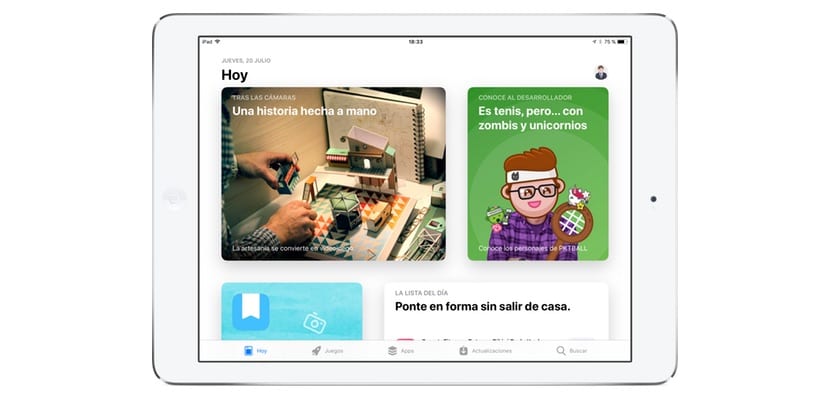
Oleh itu:
- Padamkan semua yang anda tidak perlukan dari iPhone atau iPad anda atau anda tidak mahu, dari aplikasi usang hingga foto, video, dll.
- Dan kerana anda, pastikan untuk mengemas kini semua aplikasi anda ke versi terbarunya. Untuk melakukan ini, cukup buka App Store, klik pada bahagian "Kemas kini", dan kemas kini apa yang sedang menunggu pembaruan.
Buat cadangan
Dengan cara ini, kami sampai pada langkah yang paling penting kerana sekarang anda sudah menyediakan peranti anda sandarkan kandungan, data dan tetapan anda. Realmente es muy difícil que se produzca un error durante el proceso de actualización, pero no es imposible, así que si no quieres arriesgarte a perder contactos, fotografías, vídeos, archivos o cualquier otra cosa, desde Actualidad iPhone os aconsejamos fervientemente realizar una copia de seguridad.
Kami boleh membuat cadangan mengikuti beberapa kaedah atau sistem, tetapi hari ini kami akan mengesyorkan aplikasi tersebut AnyTrans, tersedia dalam beberapa bahasa, termasuk bahasa Sepanyol, yang menjadikan semuanya lebih mudah dan menunjukkan bahawa mereka juga mementingkan pengguna berbahasa Sepanyol.

AnyTrans adalah aplikasi pemindahan fail yang anda boleh buat salinan sandaran data iPhone atau iPad di Mac atau PC anda, di iCloud, di iTunes ... Dan anda juga dapat melakukannya dengan cara yang sangat cepat, sederhana dan berkesan kerana seperti yang anda lihat di tangkapan atas, ia menunjukkan a antara muka yang dirancang dengan teliti dan pengendalian yang sangat intuitif.
Menyandarkan peranti anda sangat mudah sehingga anda dapat melakukannya hanya dalam dua langkah:
- Tekan butang "Backup Manager"
- Klik pada mesej untuk membuat sandaran
Anda juga boleh membuat salinan sandaran di komputer melalui:
- Dalam "Pengurus Peranti"
- Tekan "Kandungan ke Mac / Pc"
- Pilih jenis data
- Tekan butang seterusnya untuk membuat sandaran
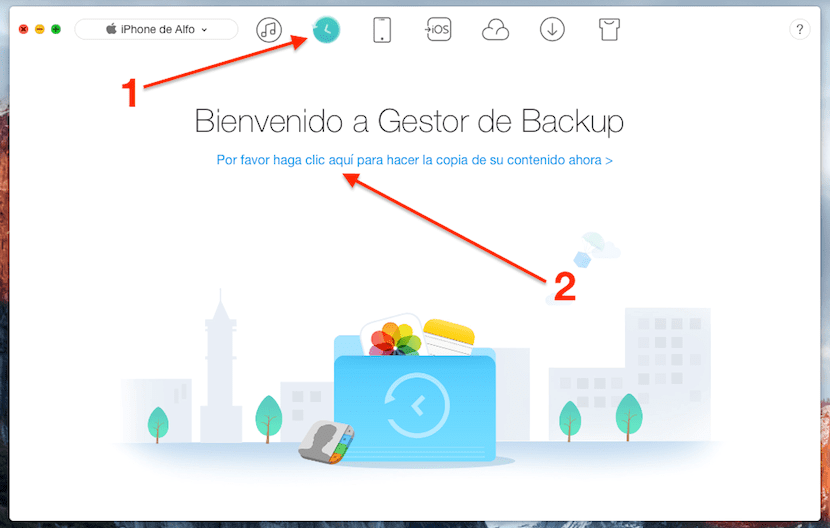
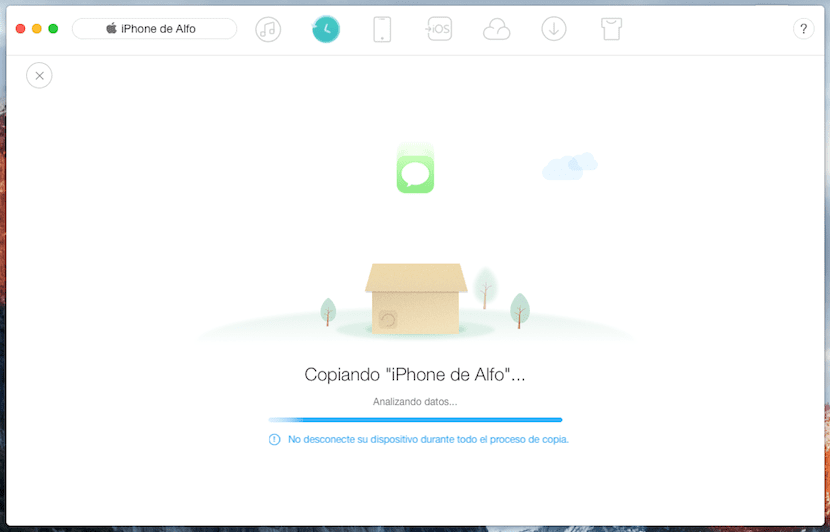
Dalam AnyTrans anda boleh sambungkan pelbagai peranti secara serentak, dan secara langsung memindahkan kenalan, kandungan multimedia, senarai main, mesej, nota, kalendar, penanda buku Safari dan lebih langsung ke komputer anda, ke iTunes atau bahkan ke iCloud dengan cara yang benar-benar selamat. AnyTrans menggunakan teknologi penyulitan yang sama dengan Apple. Dengan cara ini anda menjamin mempunyai sandaran lengkap semua maklumat peribadi.
AnyTrans juga memberi anda kawalan mutlak terhadap apa yang anda mahu pulihkan Anda juga boleh mengakses salinan sandaran tersebut di iCloud dan iTunes untuk melihat dan mendapatkan kembali apa yang anda perlukan, seperti gambar percutian terakhir anda atau dokumen terpilih.
Tetapi kebenarannya adalah bahawa aplikasi ini menawarkan banyak fungsi lain seperti klon peranti, berhijrah dari Android ke iOS lebih mudah, segerakkan beberapa akaun iCloud dan banyak lagi, selain berfungsi sebagai sandaran untuk iPhone atau iPad anda sebelum mengemas kini ke iOS 11 atau sekiranya berlaku kecurian atau kehilangan, jadi kami mendorong anda untuk menerokainya dengan memuat turun versi terbaru AnyTrans di sini.
Setelah menyiapkan sandaran, anda kini boleh mengemas kini ke iOS 11 dengan selamat, baik melalui OTA atau dari iTunes. Sekiranya anda tidak mahu menyeret kemungkinan ralat, yang terbaik adalah melakukan pemulihan yang bersih.

Atau yang paling mudah, pergi ke tetapan, umum, kemas kini dan kemas kini perisian.
Ini disebut "Kemas kini", di sini kita bercakap tentang "sebelum mengemas kini". Sekiranya itu…. Kita bukan tempat kita hahaha. Semua yang terbaik!
Pos ditaja oleh Anytrans ...
Tidak ada salahnya memasukkan "IKLAN" di tajuk ...
Pengumuman yang baik, sangat baik untuk mengemas kini iOs11 untuk melancarkan program! Rasanya sama ... dan banyak.
Oleh kerana anda telah memberi kami pengumuman peralihan, hahahahaha.
Adakah anda benar-benar berfikir bahawa kita tidak akan menyedarinya?
Ha ha ha ha ha ha
Kehalusan yang sangat sedikit. Saya telah menelannya untuk mempromosikan rancangan ini.
Artikel tersebut dapat disebut "Kami ditaja oleh AnyTrans"
Mata! Anda mesti membuat sandaran sebelum kemas kini! Saya kehilangan semua barang saya selepas iOS 10 tahun lalu, ini menunjukkan ehhh ...
Master emas akan menjadi iOS akhir juga?
Saya masih tidak mendapat kemas kini dan sepatutnya saya mempunyai iPad 3 mini
Nampaknya saya belum mengemas kini, saya telah memasang ios 11 GM, ia akan berfungsi sama untuk memasang versi akhir, bukan?